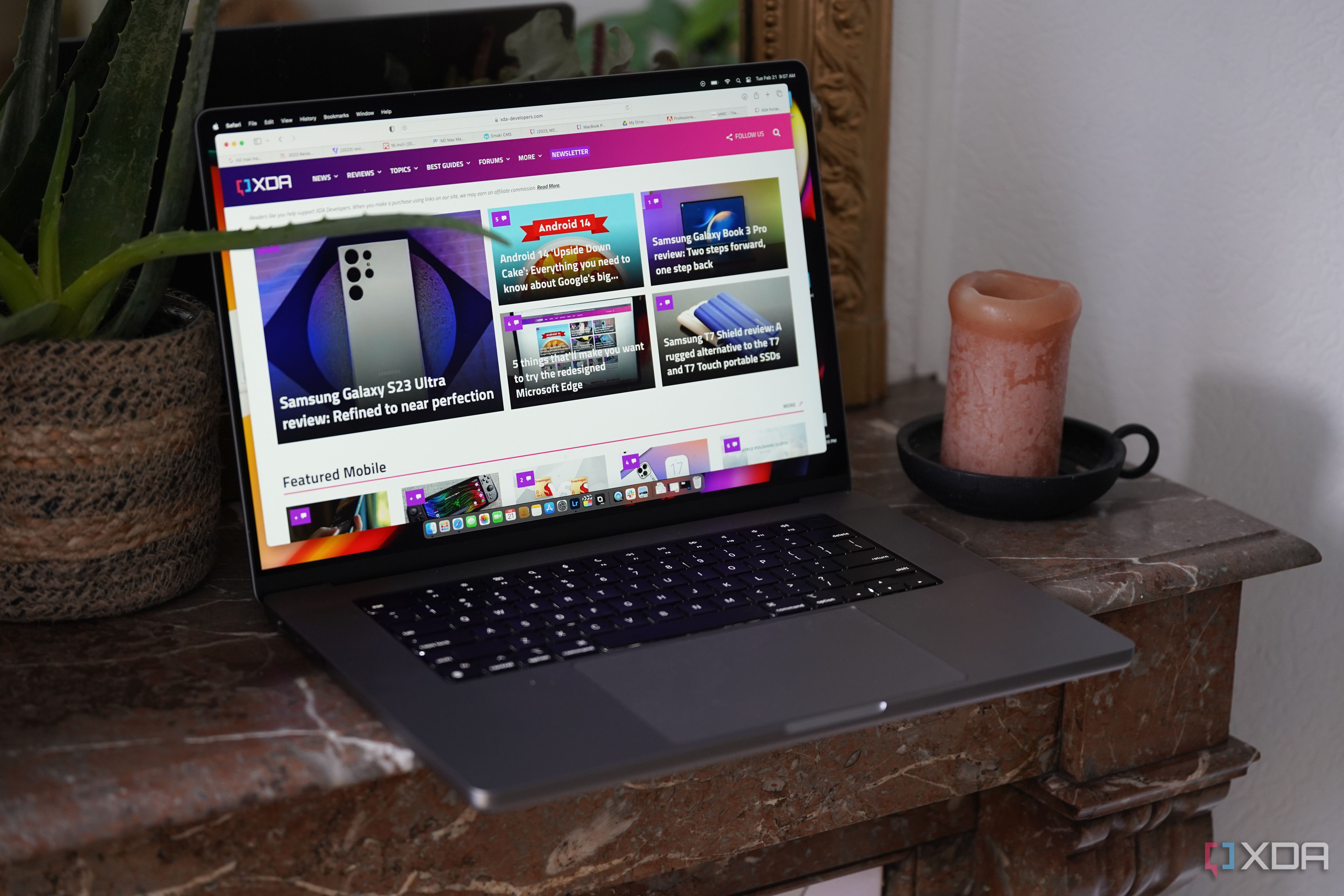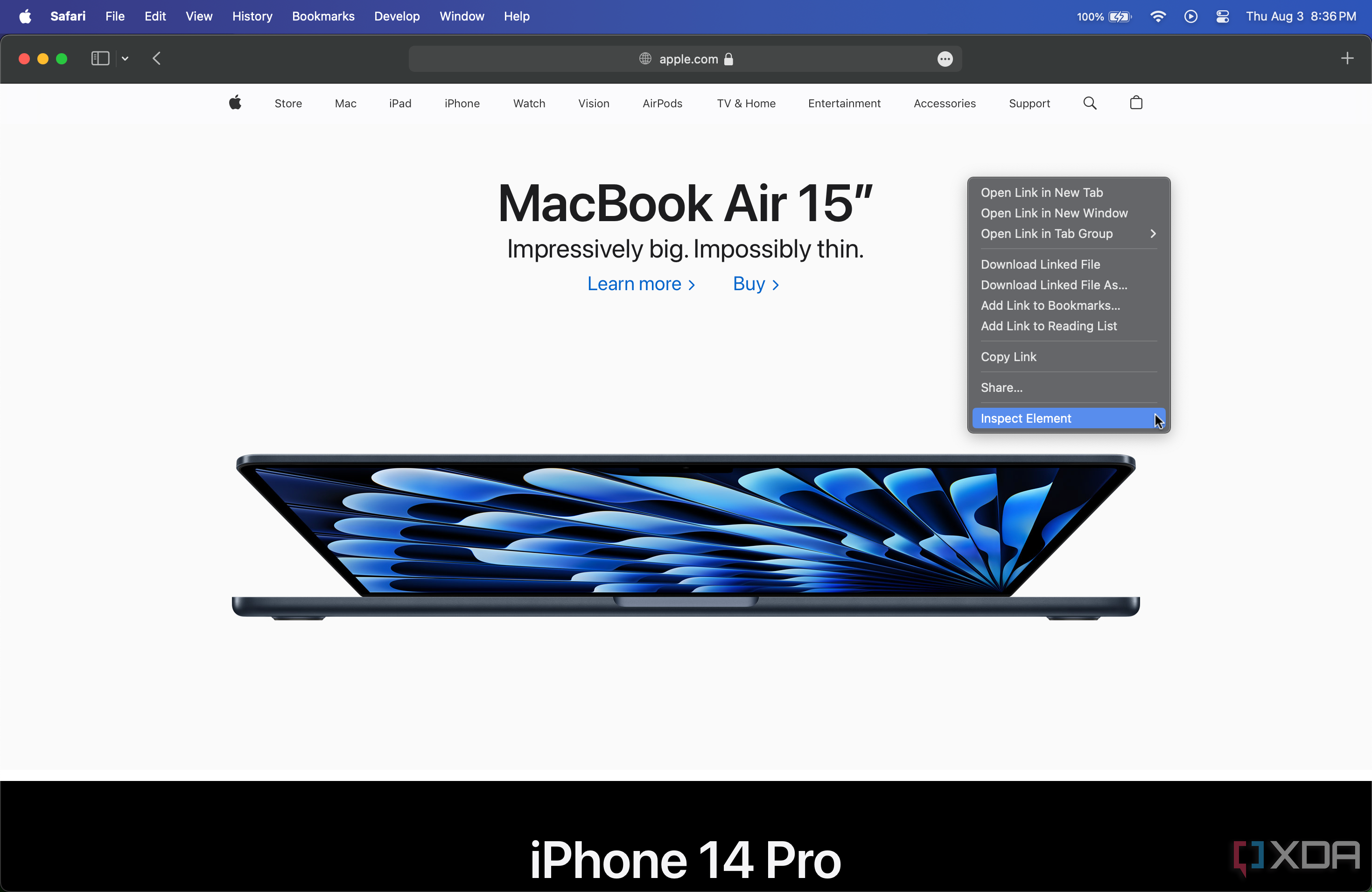Не каждый веб-сайт позволяет легко сохранять изображения. Однако в Safari на macOS есть обходной путь для извлечения некоторых из них.
Все последние версии компьютеров Mac под управлением macOS Sonoma и более ранних версий ОС поставляются с предустановленным Safari. Этот энергоэффективный веб-браузер не только обеспечивает плавность работы, но и поддерживает широкий спектр функций. К ним относятся возможность изменения поисковой системы по умолчанию, приватный просмотр, новая функция «Профили» и многое другое. И его предложения не останавливаются на достигнутом.
Большинство веб-сайтов позволяют щелкнуть правой кнопкой мыши изображения, которые они размещают, чтобы скопировать или сохранить их. Однако это не всегда так, поскольку иногда веб-страницы блокируют эту функцию или предлагают изображение в ужасном формате WEBP. К счастью, в Safari есть обходной путь, когда вы действительно хотите сохранить изображение, но не хотите делать снимок экрана и жертвовать его качеством. Все, что вам нужно сделать, это выполнить следующие шаги.
- Посетите веб-сайт, на котором размещено изображение, которое вы хотите сохранить с помощью Safari на своем Mac.
- Щелкните правой кнопкой мыши в любом месте и коснитесь Проверить элемент.
- Нажать на Источникикоторый находится ближе к середине экрана.
- Нажать на Изображений папка на левой боковой панели.
- Дважды щелкните нужное изображение в списке справа.
- Его имя теперь появится на левой боковой панели.
- Щелкните правой кнопкой мыши имя изображения и коснитесь Сохранить файл.
- При желании переименуйте его и выберите место сохранения, затем нажмите Сохранять кнопка.
- Теперь изображение появится в указанной папке.
Возможность извлекать веб-изображения, даже когда страница блокирует их, с помощью Safari на macOS, безусловно, является удобной функцией. Это позволяет вам сделать снимок, сохраняя его исходное качество. Это также отличный способ для любознательных умов увидеть, как устроен тот или иной веб-сайт. В конце концов, на многих страницах используется перекрывающаяся графика и изображения, что приводит к потрясающим визуальным эффектам. Имея возможность взглянуть на отдельные изображения, представленные на определенном сайте, пользователь, безусловно, мог бы вдохновиться или чему-то научиться. Независимо от причины, Safari может вам помочь.